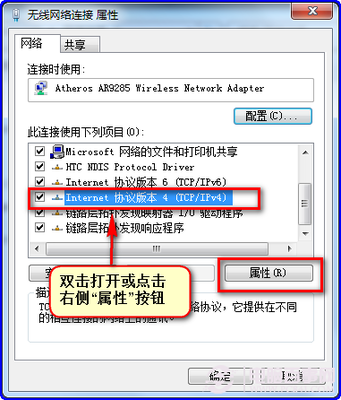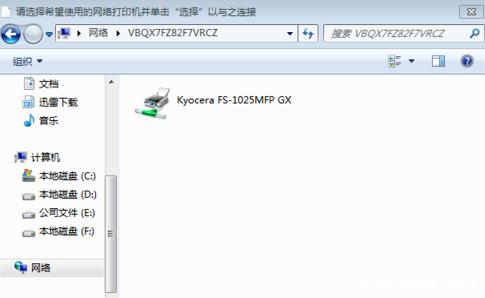xp系统想添加一个局域网打印机,这样就能打印很多东西了,要怎么样添加呢?下面由小编给你做出详细的xp添加局域网打印机方法介绍!希望对你有帮助!
xp添加局域网打印机方法一:1。首先要打开共享设置。打开网上邻居的时候(或者右键网上邻居属性),左边有个为家庭设置文件共享工作组,按提示操作,设置工作组名
和自己计算机名,最后打开文件与打印共享 这个功能。两台电脑都打开共享,设置成一样的工作组名
2。共享文件。找到要共享的文件,右键》共享与安全》共享,设置共享名
3。共享打印机。控制面板里找到打印机,打开,右键》共享,设置打印机名
4。确定是在同一个局域网内。如果连在同一个路由器上,IP地址可以自动获取,就可以相互访问了
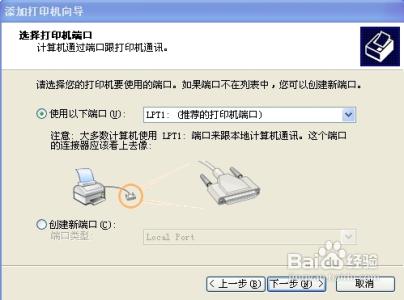
5。访问。打开网上邻居,左边“工作组”,找到对方电脑,打开,就可以看到共享的文件夹和打印机,双击打印机,就会在本地安装网络打印机。
6。电信怎么会送路由器呢?它都说不能多台电脑同时上网
xp添加局域网打印机方法二:既然知道他的机器名字,那就在网上邻居-右键-搜索
他的计算机名字就可以找到,找到后双击就可以共享打印机了,
前提是他的计算机已经共享了。打印机也必须知道是什么的,
按照说面的做法就可以共享打印机了、
xp添加局域网打印机方法三:一种是打印机本身带网络插口的那种,
另外一种是打印机安装在服务器上面的。
第一种,打开控制面板,打印机和传真,点击鼠标右键,添加打印机,下一步,新建端口,TCP端口,
输入打印机地址(打印机IP地址通常要打印机本身设定)然后下一步,提示需要安装驱动,点从硬盘安装,选择目标驱动,安装好后下一步,设为默认就行了。
第二种,安装好驱动共享下就 行了。
 爱华网
爱华网